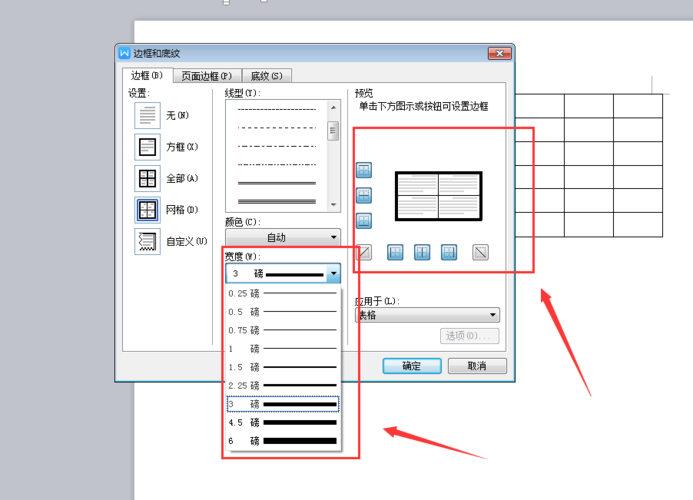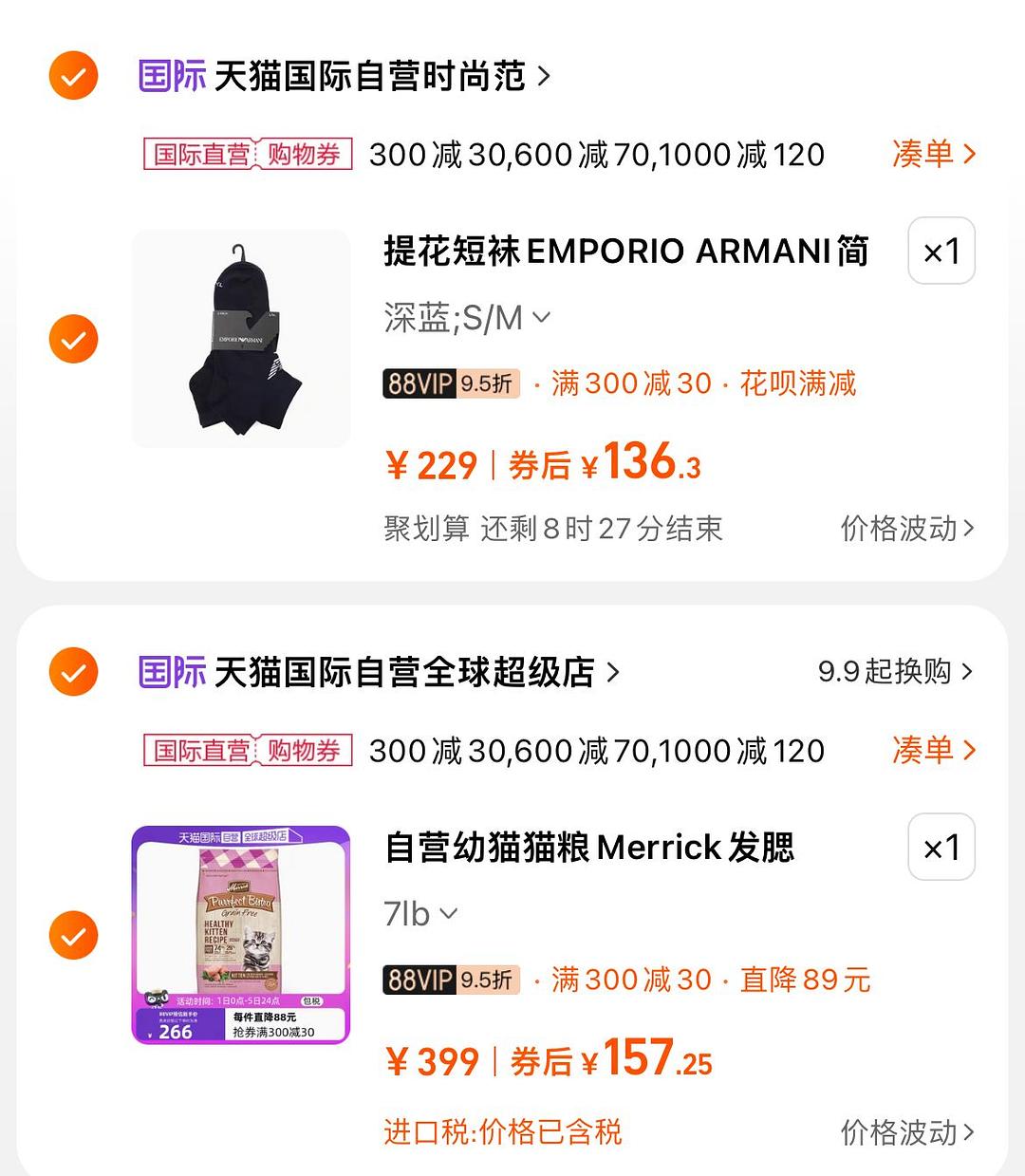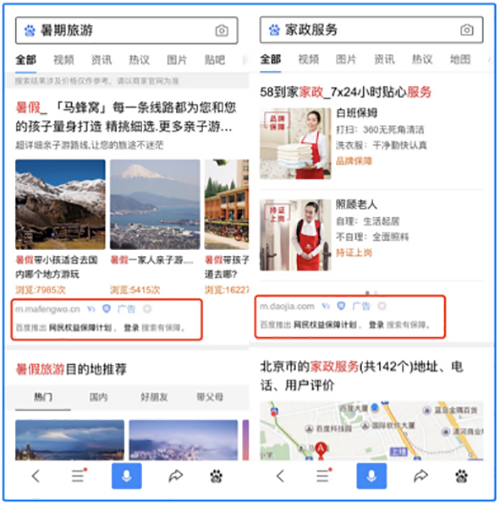清空电脑磁盘是一项常见的操作,它有助于释放空间、保护隐私和改善系统性能,以下是如何进行磁盘清理的详细步骤:
准备工作

1、备份数据:在开始之前,请确保已经备份了所有重要文件,以防在清空过程中丢失数据。
2、关闭程序:关闭正在运行的所有程序,包括防病毒软件,以免干扰清理过程。
清空临时文件
1、打开“运行”对话框:按下Win + R键打开“运行”对话框。
2、输入清理命令:在对话框中输入cleanmgr并按回车。
3、选择磁盘:系统会提示你选择要清理的驱动器。
4、扫描临时文件:选择要清空的磁盘后,点击确定,系统会扫描该磁盘上的临时文件。
5、选择要删除的文件:在扫描完成后,系统会列出可删除的临时文件,选择你想要删除的文件类型,然后点击确定。
格式化磁盘
如果需要彻底清空磁盘上的所有数据,可以选择格式化磁盘,但请注意,此操作将删除磁盘上的所有数据,且无法恢复。
1、打开“我的电脑”:双击“我的电脑”或“此电脑”图标。

2、右键点击磁盘:找到你想要清空的磁盘,右键点击它。
3、选择“格式化”:在下拉菜单中选择“格式化”。
4、设置参数:在弹出的窗口中设置所需的参数,如文件系统、分配单元大小等。
5、执行格式化:确认无误后,点击开始按钮执行格式化操作。
使用第三方软件
市面上有许多第三方软件可以帮助你清空磁盘,例如CCleaner、Eraser等,这些软件通常提供更深入的清理选项,并且可以安全地删除文件,以防止它们被恢复。
注意事项
在进行任何清理操作之前,请再次检查是否有重要数据未备份。
格式化磁盘会导致所有数据丢失,请谨慎操作。
如果你不确定某些文件是否可以删除,请先进行查询或咨询专业人士。
相关问题与解答

Q1: 格式化磁盘和快速格式化有什么区别?
A1: 快速格式化仅删除文件系统的地址表信息,而实际数据可能仍然存在于磁盘上,普通格式化则会检查坏道并彻底删除数据,耗时较长。
Q2: 使用第三方软件清理磁盘是否安全?
A2: 使用知名的第三方清理工具通常是安全的,但请确保从官方网站下载以避免恶意软件。
Q3: 格式化后的磁盘数据能否恢复?
A3: 通常情况下,格式化后的磁盘数据很难恢复,特别是如果进行了完整格式化,数据恢复的可能性非常小。
Q4: 为什么需要定期清理磁盘?
A4: 定期清理磁盘可以释放空间,提高计算机的运行速度,减少系统崩溃的风险,并保持良好的系统性能。